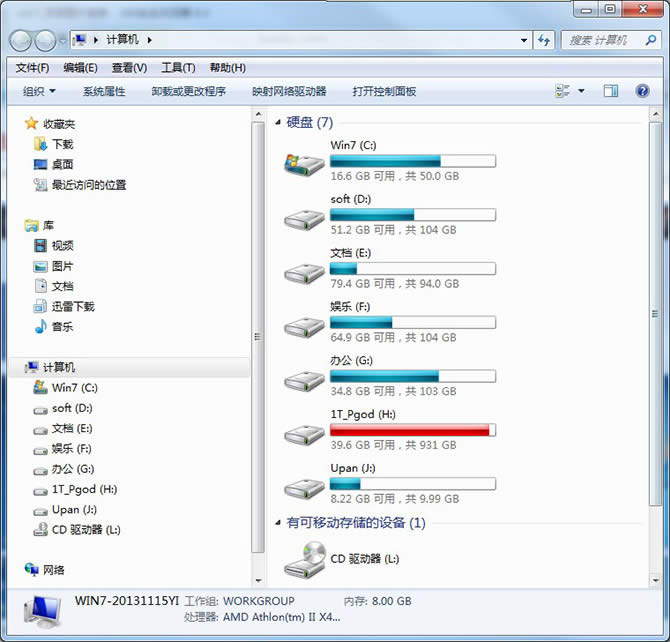番茄花园Windows 7系统下3个经常见故障的处理方法
发布时间:2024-06-05 文章来源:xp下载站 浏览: 15
| Windows 7,中文名称视窗7,是由微软公司(Microsoft)开发的操作系统,内核版本号为Windows NT 6.1。Windows 7可供家庭及商业工作环境:笔记本电脑 、平板电脑 、多媒体中心等使用。Windows 7可供选择的版本有:入门版(Starter)、家庭普通版(Home Basic)、家庭高级版(Home Premium)、专业版(Professional)、企业版(Enterprise)(非零售)、旗舰版(Ultimate)。
Win7系统与刚出道之时的Windows XP一样,安装了应用软件之后常会出现一些稀奇古怪的问题,下面列出Windows 7使用过程中三个常见故障及其解决办法,希望能帮助大家用好Win7。
一、按Win键+E打不开资源管理器》》》》》修正Win7系统的资源管理器收藏夹无法展开问题 【故障原因】:这是因为优化软件修改了Win7注册表中一些重要的项目,导致Win7调用该项目时数据异常而出错,因此在安装软件之前,你一定要先检查该软件能否在Win7上使用,如果不能使用就不要安装,以免出现稀奇古怪的故障。 【解决办法】:在Win7中点击菜单“开始/运行”,输入regedit和回车打开注册表,定位到 HKEY_CLASSES_ROOT\Folder\shell\explore\command,双击右边窗口中的DelegateExecute项 (如果没有该项就新建一个,类型为字符串值),在弹出的对话框中输入作为该项数值,重新启动后故障即可排除。
二、U盘退出后无法再次使用 【解决办法】:进入Win7系统桌面,右击“计算机”选择“属性”,在弹出的属性窗口中点击左上角的“设备管理器”,随之弹出“设备管理器”窗口,点击展开“通用串行总线控制”,出现很多排“USB Root Hub”设备列表(图2),依次右击每个“USB Root Hub”,选择“禁用”菜单,然后再启用之,就这样对每个“USB Root Hub”都如此操作,以后无需重启即可再次使用U盘了! 相关阅读:U盘感染了病毒怎么清除?
三、某些DVD光驱无法使用 【故障原因】:按照微软解释,这是因为SATA驱动程序(Msahci.sys)自适应链接电源管理(ALPM)的新电源管理功能,由此导致某些DVD光驱的ALPM功能无法正常启用与执行,所以Win7无法识别和使用该光驱。 【解决办法】:微软目前还未推出解决该问题的补丁,建议使用bcdedit命令解决此类问题,方法是在Win7中点击菜单“开始/所有程序/附件”,右击“命令提示符”,在弹出的菜单中选择“以管理员身份运行”,随之弹出命令提示符窗口,输入以下bcdedit命令和回车即可。 一般为方便排除故障,建议在Win7桌面上右击“计算机”,选择“属性”,点击左侧的“高级系统设置”,在弹出的窗口中进入“高级”选项卡,然后单击“启动和故障恢复”下的“设置”,弹出一个窗口,勾选“系统失败”下的“将事件写入系统日志”,这样以后每次系统故障都会被自动记录下来,日后一旦发生遇到故障,可通过Windows诊断软件查看崩溃记录,找到解决对策。 windows 7 的设计主要围绕五个重点——针对笔记本电脑的特有设计;基于应用服务的设计;用户的个性化;视听娱乐的优化;用户易用性的新引擎。 跳跃列表,系统故障快速修复等,这些新功能令Windows 7成为最易用的Windows。 |